2022년 Windows PC용 최고의 IPTV 플레이어 15선
게시 됨: 2021-12-28이 블로그에서는 전 세계의 모든 TV 채널을 문앞으로 가져올 수 있는 Windows 10, 8, 7용 최고의 IPTV 플레이어에 대해 설명합니다.
지금까지 텔레비전 쇼를 시청하는 주요 소스는 안테나, 위성 접시 및 광섬유 케이블로 지원되는 방송 채널이었습니다.
그러나 인터넷과 스마트기기 시장의 급속한 성장과 함께 데스크탑 PC에서 직접 TV 채널을 시청하는 것이 새로운 트렌드가 되었습니다.
IPTV라고도 하는 인터넷 프로토콜 텔레비전 서비스 덕분입니다. IPTV 플레이어를 사용하여 재미있는 TV 쇼, 주문형 비디오, 라이브 TV 채널 등을 시청할 수 있습니다. IPTV 플레이어를 통해 엔터테인먼트 방식을 높일 수 있습니다. 당신이 어디에 있든 어디에 속해 있든 IPTV Player를 사용하면 모든 종류의 TV 프로그램과 영화를 아주 쉽게 스트리밍할 수 있습니다. 회원가입과 로그인을 한번에 하시면 됩니다. 그 후에는 아무 방해 없이 좋아하는 영화나 TV 프로그램을 시청하십시오.
목록으로 넘어가기 전에 먼저 IPTV 플레이어가 무엇인지, 어떻게 작동하는지, 데스크탑에 가장 적합한 플레이어를 선택하는 것이 왜 중요한지 이해해 보겠습니다. 나중에 최고의 Windows IPTV 플레이어에 대해 알게 될 것입니다!

IPTV 플레이어 란 무엇입니까?
IPTV(인터넷 프로토콜 텔레비전) 는 인터넷 프로토콜(IP) 네트워크를 통해 멀티미디어 스트리밍을 지원하는 서비스입니다. 사용자는 IPTV 구독을 구매하고 IPTV 플레이어를 사용하여 데스크톱 PC, 랩톱, Android 및 iOS 장치에서 언제든지 모든 TV 채널, 라이브 미디어 및 주문형 비디오(VOD) 서비스를 시청할 수 있습니다.
IPTV는 어떻게 작동합니까?
IPTV는 IP 기반 네트워크를 통해 텔레비전 채널 및 기타 디지털 콘텐츠에 대한 액세스를 제공합니다. 유니캐스트(주문형 비디오) 및 멀티캐스트(라이브 TV) 스트림을 모두 포함하는 패킷 교환 네트워크에 의존합니다.
Windows용 IPTV 플레이어가 필요한 이유는 무엇입니까?
오늘날의 디지털 폭식 시청 세계에서 방송/케이블 네트워크를 포함한 기존의 텔레비전 형식은 멸종 위기에 처해 있습니다.
요즘에는 PC, 노트북, 태블릿에서 온라인으로 영화를 보고 라이브 TV와 스포츠를 스트리밍하는 것이 새로운 표준이 되었습니다. 이에 비추어 볼 때 전용 IPTV 플레이어 는 Windows 장치에서 다양한 스트리밍 프로토콜을 재생하는 데 매우 편리합니다.
2022년 Windows 10, 8, 7용 최고의 IPTV 플레이어
최고의 IPTV 플레이어로 Windows PC를 라이브 TV로 바꾸십시오. 아래에 설명된 전체 목록에서 가장 적합한 것을 선택하십시오!
1. VLC 미디어 플레이어

이 널리 찬사를 받은 IPTV 플레이어 는 소개가 필요하지 않습니다. 보안 및 개인 정보를 손상시키지 않으면서 모든 로컬 미디어를 손쉽게 관리하고 IPTV 콘텐츠를 스트리밍할 수 있는 오픈 소스 멀티미디어 플레이어입니다. m3u 파일을 사용하여 IPTV 및 기타 멀티미디어 콘텐츠를 스트리밍합니다.
VLC 미디어 플레이어를 사용하는 방법?
최신 버전의 VLC만 있으면 몇 가지 간단한 단계에 따라 IPTV를 VLC 플레이어로 스트리밍할 수 있습니다.
- VLC 플레이어를 실행합니다.
- 미디어 섹션에서 네트워크 스트림을 엽니다.
- IPTV 네트워크의 URL을 입력하고 Enter 키를 누릅니다.
- 이제 모든 IPTV 채널이 VLC의 왼쪽 패널에 표시됩니다.
더 읽어보기: Windows 10에서 사운드 드라이버를 업데이트 및 복원하는 방법
VLC 미디어 플레이어의 주요 기능:
- 다양한 스트리밍 프로토콜, 멀티미디어 파일, DVD 및 CD를 지원합니다.
- 내장 코덱 - MKV, MP3, MPEG-2, WebM 등
- 컴퓨터 바이러스, 스파이웨어 및 유해 광고에서 완전히 무료
- Windows, Mac, Linux 및 모바일 플랫폼과 매우 호환됩니다.
VLC Media Player 는 간단한 인터페이스와 함께 제공되며 의심할 여지 없이 가장 사용자 친화적인 IPTV 플레이어 중 하나입니다.
2. 내 LPTV 플레이어
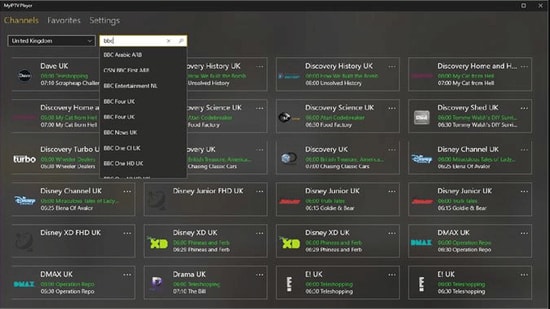
My IPTV는 Windows PC 또는 랩톱에서 최고의 IPTV 채널 을 시청하는 데 도움이 되는 EPG(전자 프로그램 가이드) 와 함께 제공되는 또 다른 강력한 미디어 플레이어입니다.
활성 IPTV 구독이 있는 경우 내 IPTV 앱을 사용 하여 온라인 라디오 채널을 듣고 디지털 TV 및 주문형 비디오(VOD)를 시청할 수 있습니다.
내 lPTV 플레이어를 사용하는 방법?
Windows에서 내 IPTV 앱을 설정하려면 아래의 간단한 단계를 따르십시오.
- Windows 컴퓨터 또는 랩톱에서 점심 식사 My IPTV.
- '설정' 메뉴로 이동합니다.
- m3u 재생 목록을 로드하고 원하는 IPTV 채널을 선택한 다음 '확인' 을 클릭합니다.
내 IPTV의 주요 기능:
- 소프트웨어는 여러 채널을 쉽게 지원합니다.
- 기본적으로 모든 채널은 장르에 따라 그룹화됩니다.
- PIN으로 데이터를 쉽게 보호할 수 있습니다.
- 플레이어는 새 채널을 추가하기 위해 따라야 하는 간단한 프로세스를 가지고 있습니다.
사용하기 쉬운 인터페이스와 함께 제공되며 로컬 저장소나 다른 원격 위치에서 m3u 재생 목록을 원활하게 스트리밍할 수 있습니다. 사용해 보고 싶다면 Microsoft Store에서 무료로 My IPTV 앱을 다운로드할 수 있습니다.
더 읽어보기: 최고의 중복 사진 찾기 및 클리너 소프트웨어
3. 코디
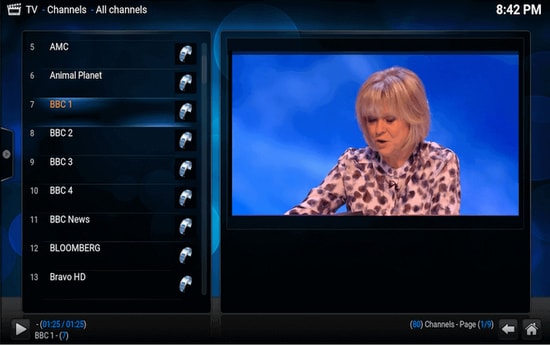
Kodi는 로컬 미디어 콘텐츠를 볼 수 있을 뿐만 아니라 Windows PC용 IPTV 플레이어 의 훌륭한 대안 역할을 하는 또 다른 놀라운 응용 프로그램입니다. 미디어 플레이어 를 사용하여 데스크탑 PC에서 직접 좋아하는 디지털 채널을 재생할 수 있습니다.
또한 다양한 타사 애드온을 설치하여 라이브 TV를 스트리밍하고 VOD(주문형 비디오)를 시청할 수 있습니다.
Kodi를 사용하는 방법?
Kodi를 Windows 10용 IPTV 플레이어로 사용하려면 아래의 간단한 단계를 따르십시오.
- Kodi 응용 프로그램을 실행하고 '설정' 옵션을 선택합니다.
- Kodi 응용 프로그램에 PVR IPTV Simple Client 애드온을 설치합니다.
- 스트리밍 IPTV용 애드온에 M3U 재생 목록을 추가합니다.
- PVR IPTV Simple Client 애드온이 채널 가져오기 프로세스를 마칠 때까지 기다립니다.
- 완료되면 시청할 채널을 선택하고 '재생' 또는 '확인' 버튼을 클릭합니다.
Kodi의 주요 기능:
- 플레이어는 간단하고 사용하기 쉬운 인터페이스를 가지고 있습니다.
- 모든 프로그램을 보려면 소프트웨어에 URL을 붙여넣기만 하면 됩니다. 그러면 모든 결과가 표시됩니다.
- 최고의 교차 호환성 기능을 제공합니다.
- 플레이어는 완전히 사용자 정의되어 플레이어의 모든 부분을 쉽게 변경할 수 있습니다.
무료 소프트웨어의 경우 Kodi 미디어 플레이어 는 단순한 인터페이스와 뛰어난 스트리밍 기능을 고려하여 당연히 그 이상을 제공합니다.

4. 무료 TV 플레이어
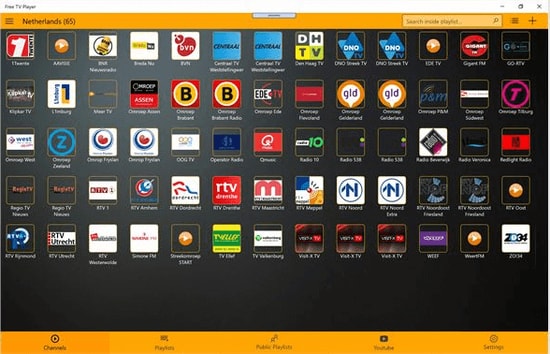
무료 TV 플레이어를 사용하면 좋아하는 모든 TV 프로그램, 영화, 채널 및 인터넷 라디오에 쉽게 액세스할 수 있으므로 Windows용 최고의 IPTV 플레이어 중 하나가 됩니다.
데스크탑이나 노트북에서 라이브 TV 쇼를 즐기 려면 M3U 재생 목록을 업로드하기만 하면 됩니다.
무료 TV 플레이어를 사용하는 방법?
다음은 데스크톱 PC에서 무료 TV 플레이어를 설정하고 IPTV를 스트리밍하는 몇 가지 간단한 단계입니다.
- 기기에서 무료 TV 플레이어 앱 실행
- IPTV 서비스 제공자가 제공하는 M3U 재생 목록의 URL을 입력하십시오.
- 좋아하는 채널을 선택하고 재생 버튼을 클릭하십시오
무료 TV 플레이어의 주요 기능:
- 무료 및 유료 요금제를 모두 제공합니다.
- 무료 요금제에서 40개 이상의 채널을 이용할 수 있습니다.
- 기본 채널 외에 쉽게 링크를 붙여넣고 즉시 스트리밍할 수 있습니다.
- 플레이어에는 스트리밍할 프로그램 목록이 내장되어 있습니다.
이 가벼운 무료 IPTV 플레이어는 번거롭지 않은 방식으로 기존 디지털 콘텐츠와 라이브 TV 프로그램을 많이 보고 싶다면 시도해 볼 가치가 있습니다.
5. 간단한 TV
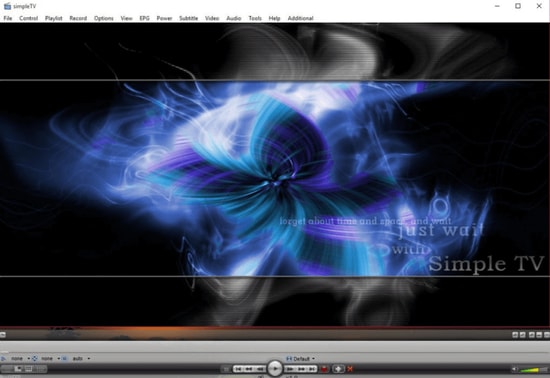
Simple TV는 PC용으로 가장 많이 사용되는 IPTV 플레이어 중 하나입니다. 랩톱이나 컴퓨터에서 바로 TV 쇼 및 기타 멀티미디어 콘텐츠를 볼 수 있는 편리하고 무료 메커니즘을 제공합니다.
이 휴대용 응용 프로그램을 사용하여 IPTV를 시청하고 라디오 채널을 들을 수 있습니다. 그것은 IPTV 채널의 쉬운 탐색을 지원하는 조직된 인터페이스와 함께 제공됩니다.
심플TV는 어떻게 사용하나요?
아래에 제공된 몇 가지 쉬운 지침에 따라 Simple TV를 PC용 무료 IPTV 플레이어로 사용할 수 있습니다.
- Windows 장치에서 SimpleTV 플레이어를 실행합니다.
- 탐색 모음에서 '재생 목록'을 마우스 오른쪽 버튼으로 클릭하고 '재생 목록 로드' 옵션을 선택합니다.
- 다음으로 'm3u 파일에서 로드' 옵션을 선택합니다.
- M3U 재생 목록이 준비되면 원하는 IPTV 채널을 클릭하기만 하면 재생할 수 있습니다.
Simple TV의 주요 기능:
- 스냅샷 기능 및 자르기 기능
- 대비, 밝기 및 볼륨 조정 기능
- 다른 사용자가 만든 재생 목록을 다운로드할 수 있습니다.
- LUA 스크립트 등을 지원할 수 있습니다.
6. ProgTV/ProgDVB
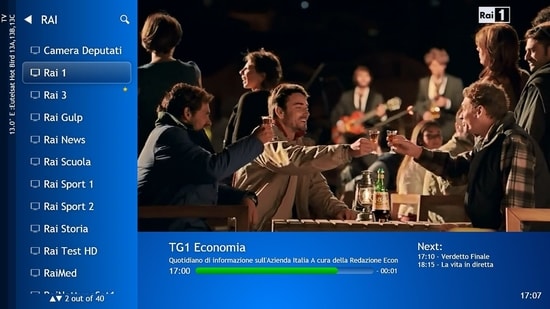
ProgTV는 라이브 TV 채널을 스트리밍하고 PC에서 라디오를 듣는 데 사용되는 Windows용으로 잘 알려진 또 다른 IPTV 앱입니다 .
두 개의 독립적인 인터페이스에서 작동하며 디지털 콘텐츠에 대한 쉬운 액세스와 편안한 사용자 경험으로 유명합니다.
홈 시어터 PC를 원격으로 제어할 수 있으며 마우스로도 잘 작동합니다. ProgTV는 IPTV 채널, 인터넷 TV 및 라디오, Rodina TV, Sovok TV, DVB-S, DVB-S2, DVB-T2 및 기타 여러 데이터 소스를 지원합니다.
ProgTV/ProgDVB를 사용하는 방법?
ProgDVB 및 ProgTV 앱을 Windows용 IPTV 플레이어로 설정하려면 아래 단계를 따르십시오.
- ProgTV 응용 프로그램의 주 메뉴에서 'TV 소스' 옵션을 선택합니다.
- 'IPTV 클라이언트' 옵션을 선택한 다음 재생 목록 상자에 M3U URL을 입력합니다.
- 다음으로 메인 메뉴의 '채널 목록'에서 보고 싶은 채널을 선택합니다.
ProgTV/ProgDVB의 주요 기능:
- 라디오 및 TV 채널 녹음
- 네트워크 방송 및 텔레텍스트
- HD TV 지원
- 10 밴드 이퀄라이저 및 모자이크 채널의 빠른 미리보기
7. IPTV
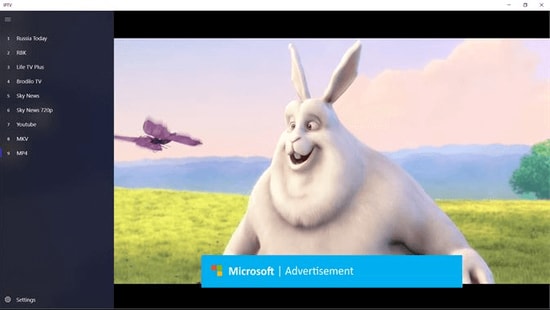
이것은 현재 수많은 라이브 미디어 소스를 통해 좋아하는 TV 쇼와 디지털 채널을 무료로 볼 수 있게 해주기 때문에 Windows PC 및 노트북을 위한 최고의 IPTV 플레이어 중 하나입니다.

그러나 IPTV 앱은 디지털 멀티미디어 스트리밍을 위해 이러한 미디어 소스를 방송하지 않고 IPTV 콘텐츠를 볼 수 있는 플랫폼을 제공할 뿐입니다.
더 읽어보기: 최고의 Windows 10 사용자 지정 소프트웨어
IPTV를 사용하는 방법?
PC에서 IPTV를 스트리밍하려면 아래의 간단한 단계를 따르십시오.
- Windows 컴퓨터 또는 노트북에서 IPTV 앱 실행
- 설정 옵션으로 이동
- M3U 재생 목록을 로드하려면 URL(IPTV 서비스 제공업체 제공)을 입력하세요.
- 확인을 클릭하여 원하는 채널을 스트리밍하세요.
IPTV의 주요 기능:
- 모든 사용자에게 이상적인 쉬운 사용자 인터페이스를 제공합니다.
- 스트리밍하려면 재생 목록이나 EPG 소스를 쉽게 추가할 수 있습니다.
- 검색할 URL을 붙여넣기만 하면 되는 기능이 있습니다.
- 모든 사용자를 만족시키는 방대한 채널 목록
또한 현대적인 TV 경험을 제공하는 것을 목표로 하는 우아한 인터페이스가 제공됩니다. 사용자는 Microsoft Store에서 이 IPTV 플레이어를 무료로 다운로드할 수 있습니다.
8. GSE 스마트 IPTV

이것은 장치에서 디지털 채널 및 TV 프로그램을 시청하는 가장 인기 있는 IPTV 솔루션 중 하나입니다. GSE SMART IPTV는 주로 iOS, Android 기기와 같은 모바일 플랫폼용으로 설계되었지만 Windows 7/8/8.1/10 PC에서 사용하려는 경우 에뮬레이터를 사용하여 사용할 수 있습니다.
이 IPTV 애플리케이션이 Windows 장치에서 작동하려면 먼저 BlueStacks 를 설치해야 합니다. BlueStacks는 Android OS 기반 애플리케이션이 Windows 및 macOS 장치에서 실행되도록 도와주는 인기 있는 에뮬레이터입니다.
GSE SMART IPTV를 사용하는 방법?
다음은 Windows PC에서 Smart IPTV 플레이어 를 사용하는 방법에 대한 단계별 지침입니다.
더 읽어보기: 시도해야 할 최고의 BlueStacks 대안
- BlueStacks를 시작한 다음 Google 자격 증명으로 로그인합니다.
- Google Play 스토어 또는 아래 링크를 사용하여 GSE SMART IPTV 앱을 다운로드합니다.
- 응용 프로그램을 설치하고 엽니다.
- URL을 입력하고 M3U 재생 목록을 업로드하십시오.
- '확인'을 클릭한 다음 원하는 대로 라이브 IPTV 채널을 시청하세요.
GSE SMART IPTV의 주요 기능:
- Windows용 GSE SMART IPTV 플레이어는 여러 아름다운 테마로 제공됩니다.
- 자녀의 활동 및 화면 시간을 관리하기 위한 효과적인 자녀 보호 옵션을 제공합니다.
- IPTV 콘텐츠 스트리밍을 위한 외부 자막을 추가할 수 있습니다.
9. 오트플레이어

텔레비전 채널의 월간 구독료를 지불할 돈이 충분하지 않습니까? 보안을 확보했습니다. Windows 10 PC 용 최고의 IPTV 플레이어 중 하나인 OttPlayer를 소개합니다 . IPTV는 인터넷 프로토콜 텔레비전을 의미합니다. OttPlayer를 사용하면 PC와 인터넷을 사용하여 좋아하는 TV 채널과 프로그램을 무료로 시청할 수 있습니다. OttPlayer를 사용하면 사용자가 전화, 태블릿, 셋톱 박스 또는 TV에서 인터넷 서비스 공급자 또는 기타 소스의 IPTV를 시청할 수 있으며 이 모든 시설을 웹사이트를 통해 중앙 집중식으로 제어할 수 있습니다. IPTV를 즐기세요 인생을 즐기세요.
OttPlayer를 사용하는 방법?
아래 단계에 따라 OttPlayer를 설정하고 좋아하는 IPTV 채널을 스트리밍하십시오.
- 우선, 편리한 소스에서 가져올 수 있는 채널 목록을 정렬해야 합니다.
- https://ottplayer.es 에서 계정을 가져와야 합니다.
- 등록 정보(예: 로그인 및 비밀번호)를 입력하세요.
- 재생 목록을 웹 사이트(예: 이전에 다운로드한 https://ottplayer.es )에 다운로드합니다.
- 호환되는 장치에 재생 목록을 넣습니다.
- IPTV 시청을 즐기십시오.
OttPlayer의 주요 기능:
- OttPlayer는 UDP RTMP를 통해 HLS, RTSP, TS와 같은 다양한 프로토콜을 지원합니다.
- 또한 재생 목록 지원 M3U8을 제공합니다.
- 각 채널의 아이콘을 통해 채널을 쉽게 관리할 수 있습니다.
- 사용자에 대한 서비스는 광고 없이 완전 무료입니다.
모든 최고의 IPTV 앱 중에서 이 응용 프로그램은 매우 흥미롭고 가치가 있습니다. OttPlayer의 사용하기 쉬운 인터페이스는 전 세계 수백만 사용자에게 이상적인 선택입니다.
10. 플렉스
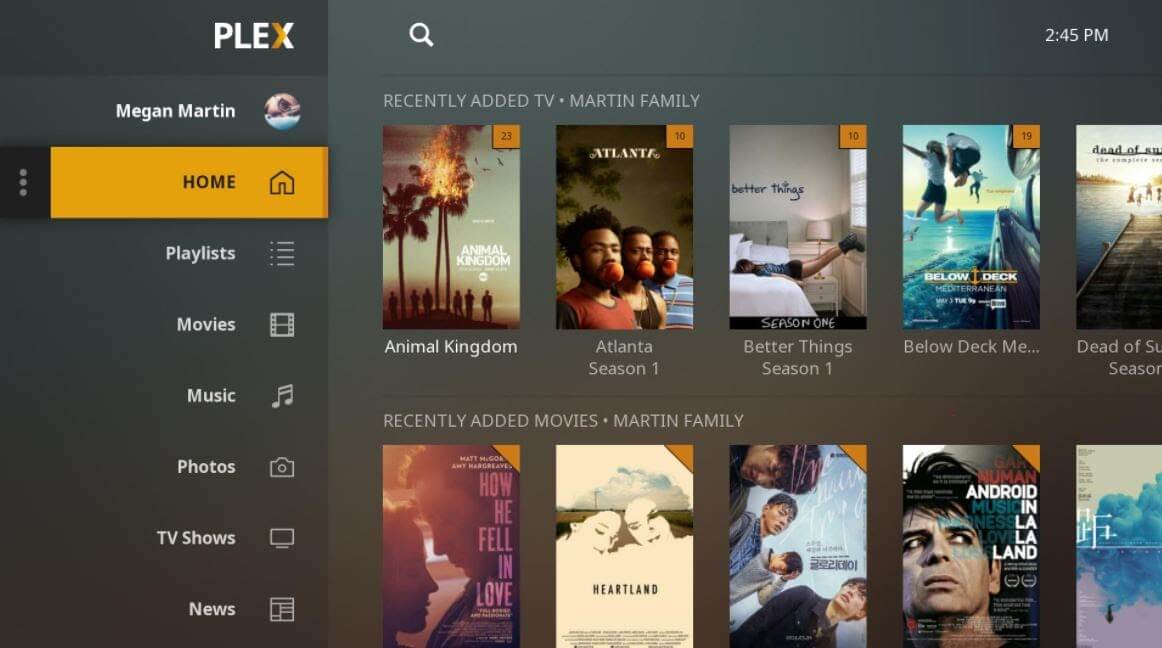
Plex는 스마트 비디오 스트리밍을 즐기기 위해 반드시 시도 해야 하는 가장 놀라운 IPTV 플레이어입니다. Plex는 거의 모든 종류의 미디어 파일을 트랜스코딩할 수 있습니다. 또한 사용자 인터페이스는 사용하기 매우 쉽고 간단합니다. Plex를 사용하면 비디오, 음악, 영화 등을 포함한 개인 콘텐츠도 스트리밍할 수 있습니다.
플렉스를 사용하는 방법?
PC용 IPTV 플레이어로 Plex에 액세스하는 방법은 다음과 같습니다.
- 먼저 Plex 계정에 가입한 다음 설정 파일을 실행하여 Plex 미디어 서버를 설치합니다.
- 그런 다음 Cigaras IPTV 채널을 시작한 다음 온라인 콘텐츠 헤드 범주에서 채널을 선택합니다.
- 그런 다음 IPTV 애드온으로 이동하여 클릭한 다음 설정을 클릭합니다.
- 이제 IPTV .m3u 파일의 URL을 붙여넣고 저장 버튼을 클릭합니다.
- 다음으로 사용 가능한 채널을 검색하여 재생 목록에 추가하고 즐기십시오.
Plex의 주요 기능:
- 플레이어는 여러 플랫폼과 호환됩니다.
- 모든 화면에 뛰어난 품질의 비디오 출력을 제공합니다.
- 200개 이상의 무료 영화 및 프로그램을 제공합니다.
- 무료 버전에는 100개 이상의 채널도 있습니다.
11. 마이립티비

Windows용 최고의 IPTV 플레이어를 찾고 계십니까? 그렇다면 MyIPTV는 완벽하게 맞는 것입니다. 최고 품질의 모든 기능을 완전 무료로 사용할 수 있습니다. 이를 통해 m3u 재생 목록을 통해 라이브 TV 프로그램 및 비디오를 아주 쉽게 재생할 수 있습니다. 사용자 인터페이스는 매우 이해하기 쉽습니다.
MYIPTV를 사용하는 방법?
다음은 액세스하기 위해 따라야 하는 단계입니다!
- 설정으로 이동합니다.
- 이제 완전히 새로운 재생 목록과 EPG 소스를 추가해야 합니다.
- 이제 URL 또는 채널의 로컬 목록을 추가하십시오.
- 설정으로 다시 전환합니다.
- 그런 다음 채널 재생 목록을 선택하고 새로 고침 옵션을 클릭하십시오.
MYIPTV의 주요 기능:
- 플레이어를 사용하면 라이브 TV 프로그램 및 비디오를 쉽게 스트리밍할 수 있습니다.
- 누구나 채택할 수 있는 조작하기 쉬운 인터페이스를 제공합니다.
- 설정 탭에서 새 재생 목록과 EPG 소스를 쉽게 추가할 수 있습니다.
- 플레이어를 사용하면 나중에 액세스할 수 있도록 프로그램을 쉽게 녹화할 수 있습니다.
12. 퍼펙트 플레이어 윈도우
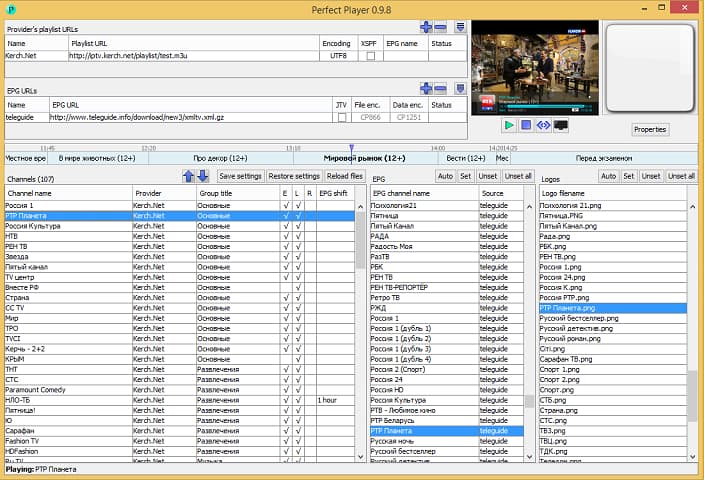
Perfect Player Windows는 사용해 볼 수 있는 무료 IPTV 플레이어입니다. 이 플레이어는 비용을 청구하지 않고 PC에 놀라운 디지털 콘텐츠를 바로 제공하므로 Windows 10 및 이전 버전을 위한 최고의 IPTV 플레이어 중 하나입니다. 반투명 OSD와 전체 화면 표시 옵션이 함께 제공되는 고급 프로그램입니다.
Perfect Player 창을 사용하는 방법?
다음은 Perfect Player를 IPTV/미디어 플레이어로 사용하기 위해 수행해야 하는 지침입니다.
- Windows 시스템에서 Perfect Player 응용 프로그램을 실행합니다.
- '재생 목록 추가' 버튼을 클릭하고 M3U URL을 붙여넣은 다음 '확인'을 선택합니다.
- 재생 목록이 로드되는 즉시 채널 이름을 클릭하고 '재생'을 클릭하여 IPTV 콘텐츠 스트리밍을 시작할 수 있습니다.
Perfect Player Windows의 주요 기능:
- 플레이어를 쉽게 설정하고 필요에 따라 사용할 수 있으며 유연한 플레이어입니다.
- 비용을 지불하지 않고도 좋아하는 콘텐츠를 전체 화면으로 즐길 수도 있습니다.
- 플레이어는 여러 언어를 지원하므로 전 세계의 모든 사람들이 이 놀라운 플레이어를 사용하고 좋아하는 콘텐츠를 스트리밍할 수 있습니다. 지원되는 언어에는 영어, 스페인어, 러시아어, 그리스어, 포르투갈어 등이 있습니다.
- 플레이어에서 지원되는 형식은 m3u와 재생 목록용 XSPF 및 다른 두 가지와 함께 EPG입니다.
13. PC용 IPTV Smarters
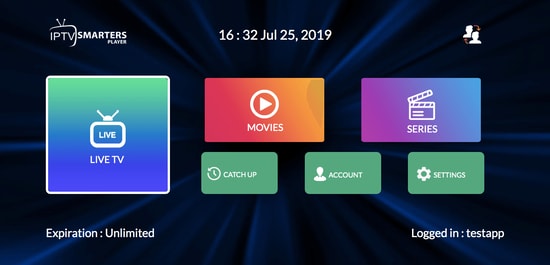
이전에는 Windows 사용자가 이 플레이어를 사용할 수 없었지만 이제는 Windows 사용자도 PC 플레이어용 IPTV Smarter를 사용하여 좋아하는 콘텐츠를 즐길 수 있습니다. 이것은 Windows 10 및 이전 버전을 위한 최고의 IPTV 앱 중 하나입니다. 라이브 TV, 영화, 시리즈 및 주문형 비디오를 쉽게 스트리밍하고 즐길 수 있습니다.
PC용 IPTV Smarters는 어떻게 사용하나요?
다음은 PC용 IPTV Smarters를 설정하는 방법에 대한 자세한 지침입니다.
- IPTV Smarters Player 애플리케이션을 실행합니다.
- '재생 목록 또는 파일/URL 로드' 옵션을 선택하고 세부 정보(예: 재생 목록 이름, 재생 목록 유형 및 파일/URL)를 입력한 다음 '사용자 추가' 버튼을 클릭합니다.
- M3U 콘텐츠 로딩이 완료되면 '라이브 TV' 버튼을 클릭하여 IPTV 채널 카테고리를 볼 수 있습니다.
PC용 IPTV Smarters의 주요 기능:
- 이 프로그램은 Xtream 코드에서 작동하지만 여전히 32비트 및 64비트를 포함한 Windows 버전에서 사용할 수 있습니다.
- 그 외에는 모바일 장치 및 스마트 TV에서 이 프로그램을 쉽게 사용할 수 있습니다.
- 실시간 프로그램을 녹화하여 원할 때마다 즐길 수 있습니다.
- 이 IPTV 플레이어의 가장 좋은 점은 모든 주요 비디오 형식을 지원하므로 좋아하는 콘텐츠를 놓치지 않는다는 것입니다.
14. 티비메이트 IPTV 플레이어
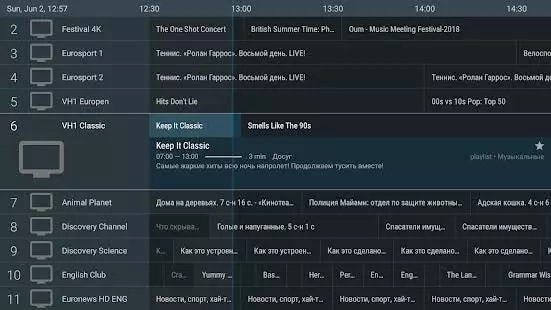
Windows IPTV 플레이어 목록의 다음은 TiviMate입니다. 소프트웨어는 기본적으로 Android 기기용으로 설계되었습니다. 이 소프트웨어를 사용하려면 Android Emulator를 받아야 합니다. 이 소프트웨어는 Windows 7, 8 및 10에서 쉽게 사용할 수 있습니다. 이것은 소프트웨어에 대한 짧은 요약이었습니다.
TiviMate IPTV 플레이어를 사용하는 방법?
소프트웨어 사용 절차에 대해 자세히 알아보려면 아래를 확인하십시오.
- 플레이스토어를 열고 소프트웨어를 다운로드합니다.
- 설치가 완료되면 아이콘을 클릭합니다.
- 이제 아이콘을 클릭하고 보고 싶은 이름을 검색하십시오.
티비메이트의 주요 기능
- 소프트웨어는 쉽게 적용할 수 있는 깨끗하고 간단한 인터페이스를 제공합니다.
- 사용자는 소프트웨어에 여러 재생 목록을 추가하여 볼 수 있습니다.
- 그것은 또한 TV 가이드를 예약할 수 있습니다
- 사용자는 홈 화면에 즐겨찾는 채널을 추가하고 액세스할 수 있습니다.
15. IP-TV 플레이어
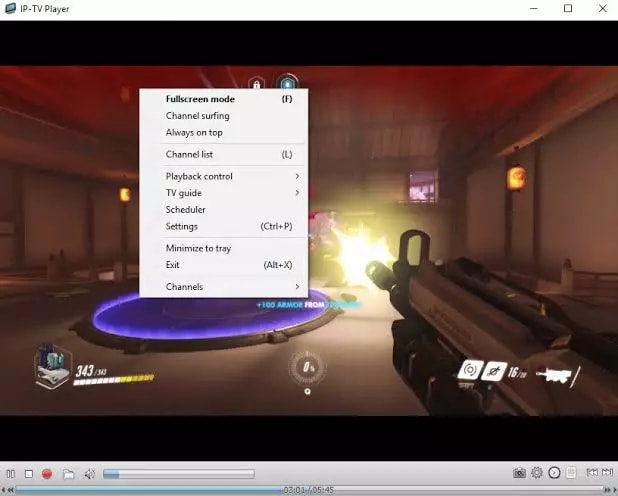
IP-TV 플레이어는 매우 적은 데이터 소비로 고품질 비디오 출력을 제공하기 때문에 또 다른 훌륭한 선택입니다. Windows의 다른 IPTV 플레이어 중에서 이것을 목격하는 것은 매우 드뭅니다. 그것은 진정으로 모든 유형의 미디어 파일을 쉽게 지원할 수 있는 다목적 플레이어입니다.
IP-TV 플레이어를 사용하는 방법?
IP-TV Player는 매우 부드럽고 사용하기 쉬운 소프트웨어로 아래 단계를 나열했습니다.
- 공식 웹사이트에서 소프트웨어 설치
- 소프트웨어를 열고 M3U 형식 목록 목록을 조정합니다.
- 측면 패널에서 채널 목록을 볼 수 있습니다.
- 시청할 채널을 탭하세요.
IP-TV 플레이어의 주요 기능
- 소프트웨어는 간단하고 쉬운 인터페이스를 가지고 있습니다
- 모든 주요 파일 형식은 이 소프트웨어와 호환됩니다.
- 사용자는 시청하는 동안 쉽게 녹화하고 스크린샷을 찍을 수 있습니다.
- 소프트웨어는 사용자가 스마트폰에서 제어할 수 있는 기능도 제공합니다.
IPTV 플레이어에 대해 자주 묻는 질문(FAQ)
Q1. IPTV 플레이어는 합법적입니까?
예, ITPV 플레이어는 100% 합법입니다. 스트리밍 서비스를 제공하거나 자체 콘텐츠를 호스팅하지 않습니다. ITPV 플레이어는 멀티미디어 파일 및 스트리밍 프로토콜을 재생하는 플랫폼을 제공합니다.
Q2. IPTV 서비스 유형
- 주문형 비디오(VoD)
- 생방송
- TV보다 시작
- 따라잡기 TV
- 라이브 미디어 스트리밍
Q3. PC에서 IPTV에 액세스하는 방법?
PC에서 IPTV에 액세스하려면 위에 나열된 IPTV 플레이어 중 하나를 PC에 다운로드하여 설치해야 합니다. 위에 나열된 IPTV 플레이어는 공식 지원 웹사이트에서 다운로드할 수 있습니다. 가장 좋아하는 IPTV 플레이어를 설치한 후에는 요청한 모든 권한을 허용하여 계속 진행하십시오. 그런 다음 마법사의 지시에 따라 설치 대상 외에는 아무 것도 변경하지 마십시오. 이제 설치 프로그램을 실행한 다음 프로그램을 시작하고 재생 목록에 채널 목록을 추가합니다. PC에서 IPTV에 쉽게 액세스하고 가장 좋아하는 TV 프로그램과 영화를 스트리밍할 수 있는 방법입니다.
Q4. IPTV가 제공하는 주요 서비스는 무엇입니까?
IPTV 또는 Internet Protocol Television은 사용자가 모바일 및 컴퓨터를 포함한 다양한 장치에서 TV 방송을 즐길 수 있는 플랫폼입니다. 전통적인 지상파, 위성 및 케이블 TV 형식을 사용하여 제공합니다.
Q5. IPTV에 대한 대안이 있습니까?
예, 시장에는 많은 IPTV 대안이 있으며 그 중 일부는 다음과 같습니다.
- 1332 코디
- 튀김
- 슈퍼 인터넷 TV
- 쿨스트리밍
- 무료TuxTV
Windows PC 및 노트북을 위한 최고의 IPTV 플레이어는 무엇입니까?
이것으로 2022년 Windows 10, 8, 7용 최고의 IPTV 플레이어에 대한 요약을 마치겠습니다. 다른 여러 옵션도 사용할 수 있지만 위에서 언급한 옵션이 기능과 사용성 측면에서 최고입니다.
그리고 우리의 의견을 찾고 계시다면 OttPlayer를 추천하고 싶습니다. 선호하는 TV 프로그램과 영화를 스트리밍하기 위해 액세스할 수 있는 최고의 IPTV 플레이어 중 하나입니다. 라이브 쇼 및 주문형 쇼에도 OttPlayer를 사용할 수 있습니다. 그것이 우리가 최고의 IPTV 플레이어에 대해 생각하는 것입니다. 그러나 최종 결정은 전적으로 귀하의 몫입니다.
그래서, 당신은 무엇을 기다리고 있습니까? 지금 무료 IPTV 플레이어 를 다운로드하고 PC를 놀라운 엔터테인먼트 장치로 바꾸십시오. 마지막으로, 언급하지 못한 부분이 있다고 생각되는 경우 주저하지 말고 제안 사항을 공유해 주십시오. 귀하의 제안을 듣고 놀라움을 느끼고 Windows PC 및 랩탑용 최고의 IPTV 플레이어 목록을 개선할 것입니다.
지금 이 순간은 여기까지입니다. 또 다른 바삭한 기술 이야기로 다시 돌아오겠습니다. 그때까지 연락을 유지하세요! 우선, 기술 세계를 지배하기 위해 뉴스레터를 구독하는 것을 잊지 마십시오.
